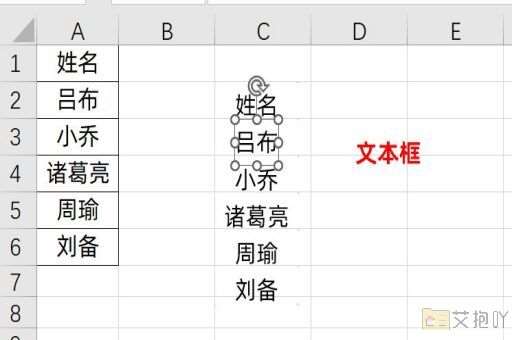怎么取消excel的隐藏列
标题:excel取消隐藏列的详细指南
一、引言
microsoft excel是一款功能强大的电子表格软件,广泛应用于数据管理和分析。在处理大型数据集时,我们可能会遇到需要隐藏某些不重要的列以提高工作效率的情况。在后期的数据处理中,我们可能又需要重新显示这些隐藏的列。本文将详细介绍如何取消excel中的隐藏列。
二、为什么需要取消隐藏列
1. 数据完整性:隐藏列可能导致数据丢失或忽视重要信息。
2. 数据分析:隐藏列可能影响数据分析的准确性。
3. 协同工作:当多个用户同时编辑一个工作簿时,隐藏列可能会引起混乱。
三、取消隐藏单个列
步骤如下:
1. 选择你想要显示的列旁边的列。如果你想要取消隐藏列b,你需要选择列a和列c。
2. 右键点击选中的列,然后从弹出菜单中选择“取消隐藏”。
四、取消隐藏连续的多列
步骤如下:
1. 选择隐藏列两侧的所有列。如果你想要取消隐藏列b到列d,你需要选择列a和列e。
2. 右键点击选中的列,然后从弹出菜单中选择“取消隐藏”。
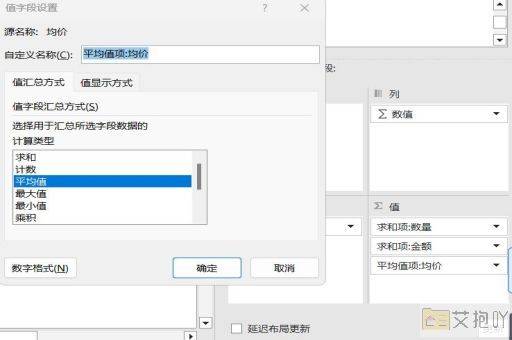
五、取消隐藏非连续的多列
步骤如下:
1. 按住ctrl键,然后逐个选择你想取消隐藏的列。
2. 右键点击选中的列,然后从弹出菜单中选择“取消隐藏”。
六、取消隐藏所有隐藏列
如果你不确定哪些列被隐藏了,你可以通过以下步骤取消隐藏所有隐藏列:
1. 点击并拖动鼠标选择整个工作表。
2. 右键点击选中的区域,然后从弹出菜单中选择“取消隐藏”。
七、注意事项
1. 当取消隐藏列时,确保没有其他未保存的工作,因为这可能会导致数据丢失。
2. 如果你不能取消隐藏某个列,可能是因为该列已经被删除或者移动到了另一个位置。
八、总结
通过以上的介绍,我们已经掌握了如何在excel中取消隐藏列的基本操作。无论是单个列还是多个列,甚至是所有隐藏列,都可以通过简单的步骤来实现。希望这篇文章能帮助你在使用excel时更加得心应手。


 上一篇
上一篇